此內容是否有幫助?
本公司能如何讓本文更有幫助?
硬碟機維護
希捷網路儲存「2-盤位」|「4-盤位」|「6-盤位」是桌上型硬碟機盒。查閱以下詳細資料以瞭解硬碟機托盤位置以及適用的更換件。
重要資訊:執行本手冊中未述及的任何硬體修復或維護前請參考產品的保固。
預防措施
- 希捷網路儲存「2-盤位」|「4-盤位」|「6-盤位」的硬碟機是可熱交換的。然而,並不支援在硬碟機盒內執行其他類型的硬體維護,並且這樣做可能會使您產品的保固失效。
- 操作期間,所有提供的硬體(包括其框架中已安裝的硬碟機)應保持位置以確保最佳氣流。
- 處理網路儲存部件時請留意所有一般 ESD 注意事項。
- 避免接觸背板元件和連接器。
- 切勿移除網路儲存的硬碟機盒蓋。在產品操作期間打開硬碟機盒蓋的潛在危險包括但不限於:旋轉的風扇和高溫表面。拆下護蓋會導致您產品的保固失效。
新增/更換硬碟機
請依下方說明執行下述一項操作:
- 將新硬碟機插入空盤位。
- 使用更大容量的硬碟機來擴充儲存空間。
- 更換故障的硬碟機
保護磁區中的硬碟機是可熱交換的。但是,無法一次熱交換多個硬碟機。如果您在更換磁區中的多個硬碟機,請等待同步成功完成,然後才移到下一個硬碟機。
務必確認移除您要更換的硬碟機在移除時不會損壞陣列。例如,您可能要將硬碟機從 2TB 擴充至 3TB。您知道 2TB 硬碟機是構成四個硬碟機的 RAID 5 陣列的部件。如果您移除 2TB 硬碟機,則會遺失資料並導致陣列中的其他硬碟機發生故障。因此,請使用 Windows Storage Server 2012 R2 Essentials 檢查 RAID 陣列中所有硬碟機的健康狀況。在此範例中,如果 2TB 硬碟機是故障陣列中的唯一硬碟機以及/或陣列中的其他硬碟機處於健康狀態,則您可以更換此硬碟機。
在按照說明執行操作之前請考慮以下幾點:
- 使用具有同等或更高容量的硬碟機更換現有或故障的硬碟機。
- 處理硬碟機時,確保將它們放置(儲存)在有軟墊的表面上。
- 如果要使用 2.5 英吋硬碟機更換 3.5 英吋硬碟機,確保使用網路儲存隨附的螺絲。
重要資訊:網路儲存只接受 3.5 英吋內部 SATA 硬碟機。不要使用供外部儲存或 SAS 硬碟機使用的 3.5 英吋硬碟機。希捷硬碟機是特別為搭配網路儲存使用而設計的。參見希捷網路儲存硬碟機以獲得詳細資訊。
3.5 英吋硬碟機
- 按壓硬碟機托盤的鎖定按鈕以打開閂鎖並移除硬碟機托盤。重要事项:確保移除正確的硬碟機托盤。

- 插入新硬碟機或更換目前硬碟機。
- 清空托盤: 輕輕彎曲托盤左端並將硬碟機連接至右端的兩根引線。
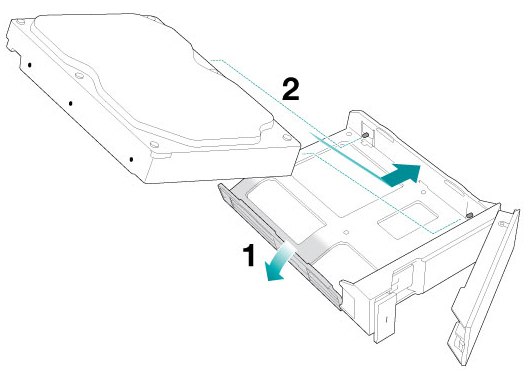
- 滿載的托盤: 鬆開四個引線並從托盤上移除硬碟機。若要插入新硬碟機,請輕輕彎曲托盤的左端並將其連接到右端的兩根引線。
- 清空托盤: 輕輕彎曲托盤左端並將硬碟機連接至右端的兩根引線。
- 鬆開托盤的左端,並將剩下的兩根引線連接到硬碟機上。
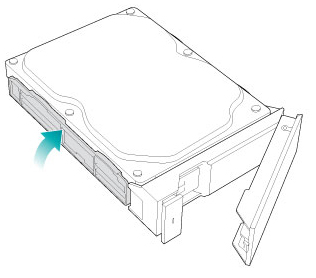
- 將硬碟機托盤插入網路儲存的盤位。將其完全插入盤位後再閉合托盤手柄。
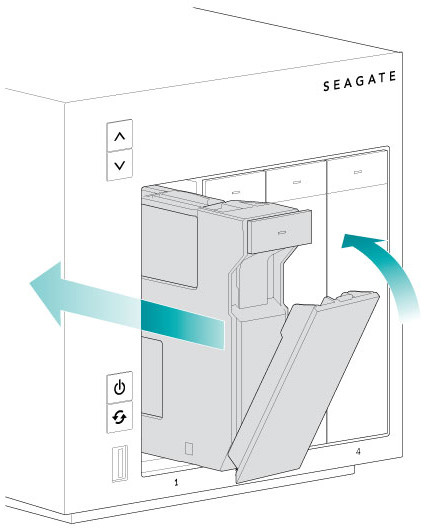
- 如有必要,開啟網路儲存的電源。
- 使用 Windows Storage Server 2012 R2 Essentials 管理新的儲存。
2.5 英吋硬碟機/固態硬碟機
重要資訊:網路儲存只接受 2.5 英吋內部 SATA 硬碟機。不要使用供外部儲存或 SAS 硬碟機使用的 2.5 英吋硬碟機。
安裝 2.5 英吋硬碟機/固態硬碟機需要:
- 希捷網路儲存隨附的螺絲。
- 2.5 英吋硬碟機或固態硬碟機。
- 標準 Philips 螺絲起子。
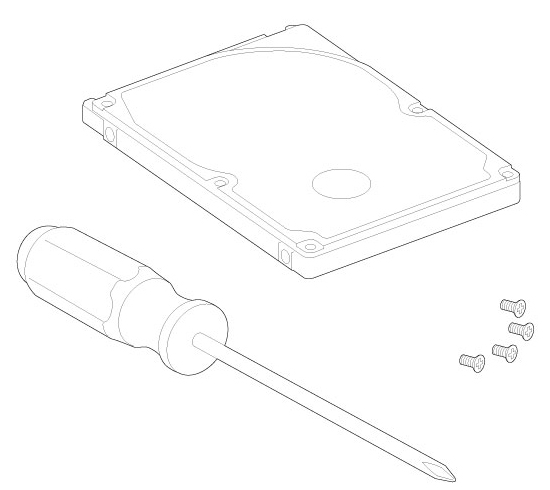
您可以將 2.5 英吋硬碟機或固態硬碟機新增至空的硬碟機托盤或更換現有磁碟。確保 2.5 英吋硬碟機的容量等同或大於要更換的磁碟。
- 從希捷網路儲存移除硬碟機托盤。該托盤可以是空的或使用要更換的硬碟機填充。
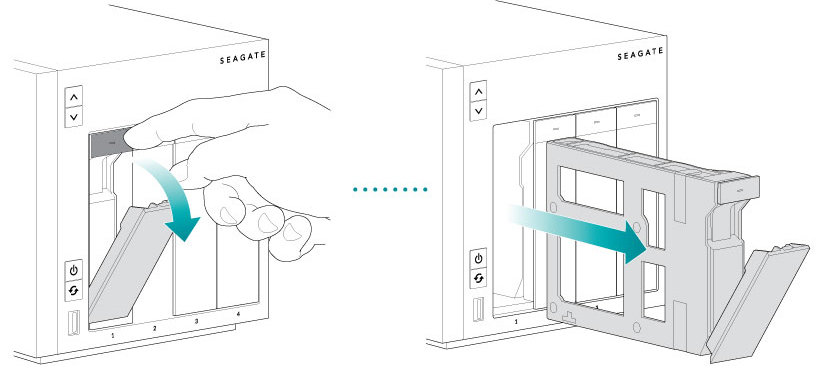
- 如果可以,透過鬆開四根引線並將硬碟機從托盤上取出以移除硬碟機。
- 硬碟機托盤在底部右側配有 2.5 英吋硬碟機/固態硬碟機轉接器開關(圖 A)。將其按下(圖 B)。

圖 A

圖 B
- 將硬碟機托盤上的螺絲孔與 2.5 英吋硬碟機或固態硬碟機底部的螺絲孔對齊。
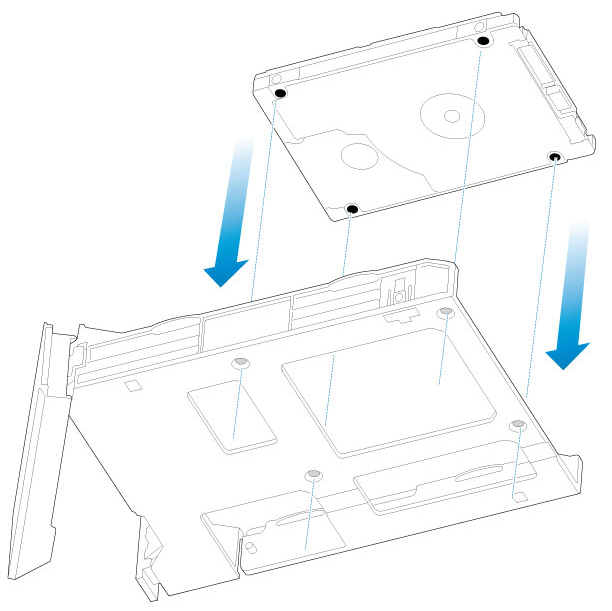
- 使用隨附的螺絲將 2.5 英吋硬碟機或固態硬碟機固定至硬碟機托盤。使用所有四個螺絲。
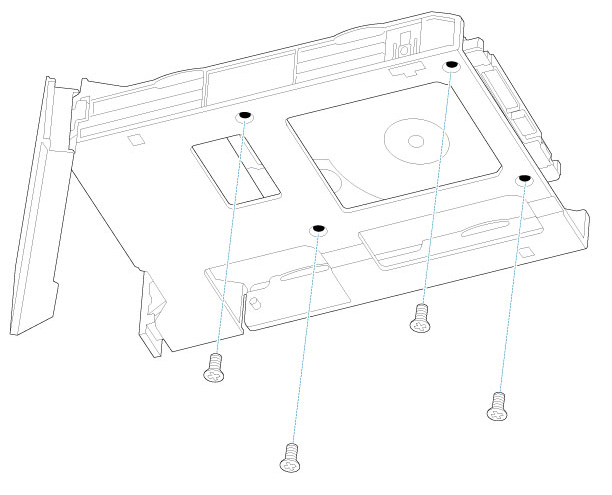
- 將硬碟機托盤插入空插槽。
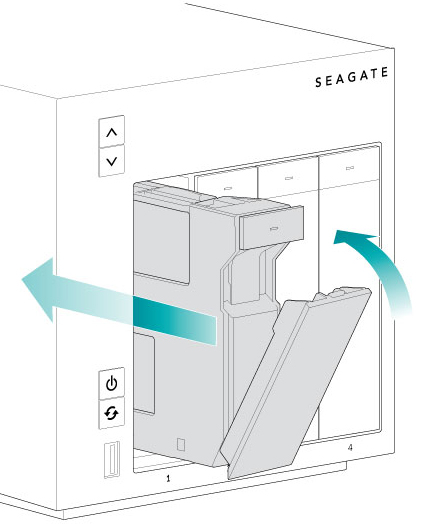
- 執行 Windows Storage Server 2012 R2 Essentials 以管理新儲存。